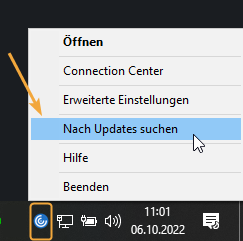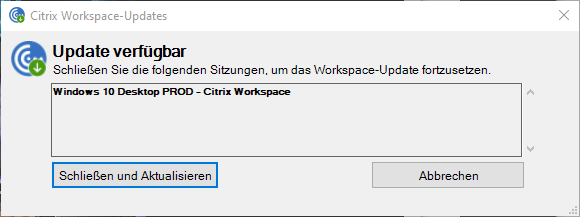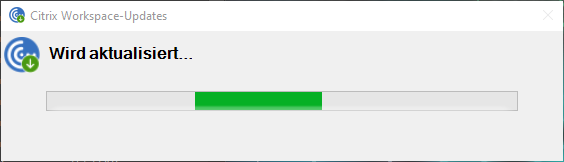Citrix Workspace App - Update und Installation
In verschiedenen Fällen kann es sinnvoll sein die Citrix Workspace App auf die neueste verfügbare Version zu aktualisieren.
Je nach Einstellung kann diese Benachrichtigung automatisch erfolgen oder Sie können die Workspace App manuell auf Updates prüfen lassen.
Falls ein Update nicht wie gewünscht funktioniert, können Sie die offiziellen Installationsdateien der neuen Version Citrix Workspace App verwenden.
Ihre vorherige Version wird dabei automatisch deinstalliert und entfernt.
Bei jeglichen Fragen zu dem Vorgang des Updates, wenden Sie sich bitte an den SQUILD-Support.
Citrix Reciever und Citrix Workspace App
Sollten Sie noch den Citrix Receiver haben (graues Symbol in der Taskleiste neben der Uhr), empfehlen wir Ihnen die Installationsdatei der aktuellen Citrix Workspace App von der offiziellen Citrix Webseite herunterzuladen.
Update der bereits installierten Citrix Workspace App
Gehen Sie zum Update der Anwendung bitte wie folgt vor:
- klicken Sie mit der rechten Maustaste auf das „Citrix Receiver“ Icon, welches sich rechts unten neben der Systemuhr befindet
Sollten Sie während des Aktualisierungsvorganges einen Fehler erhalten, laden Sie sich bitte die Installationsdatei der aktuellen Citrix Workspace App von der offiziellen Citrix Webseite herunter. Dabei werden in der Regel alle Programmteile neu installiert und somit das Problem behoben.
(Neu-) Installation der Citrix Workspace App
- Laden Sie die Installations-Dateien von der offiziellen Citrix Webseite herunter.
(Sie finden das Produkt in der neuesten Version, wenn Sie nach „Citrix Workspace App für Windows“ suchen. Auch andere Betriebsysteme wie Mac oder Linux stehen zur Verfügung.) - Führen Sie das Programm aus. Administrator-Berechtigungen werden hierbei grundsätzlich nicht benötigt.
Falls Sie eine Meldung zu benötigten Administratorrechten erhalten, wurde die App auf Ihrem Computer zuvor mit Administratorrechten installiert. Benutzen Sie in dem Fall einen Administrator-Benutzer zur Installation. - Bestätigen Sie die Lizenzvereinbarung und fahren Sie fort. Sie brauchen keine weiteren Einstellungen zu setzen. Sobald die Installation startet, dauert es einige Zeit bis die Citrix Workspace App vollständig installiert ist.
- Nach der Installation starten Sie bitte Ihren Computer neu.
- Anschließend können Sie sich wie gewohnt an Ihrem Cloud-Desktop anmelden. Falls Ihre neu installierte Citrix Workspace App nicht verwendet wird, schauen Sie bitte im folgenden Artikel nach: Citrix Light Client.
Bei jeglichen Fragen zu dem Vorgang des Updates, wenden Sie sich bitte an den SQUILD-Support.